Najlepsze aplikacje do klonowania aplikacji na iPhonea w celu uruchomienia wielu kont | Nie jest wymagany jailbreak

Dowiedz się, jak sklonować aplikacje na iPhone

ChatGPT to potężny model generowania języka naturalnego, który może tworzyć angażujące i realistyczne odpowiedzi. Jednak podczas próby skorzystania z usługi możesz zostać poproszony o zalogowanie się. Jednak gdy naciśniesz przycisk logowania, nie zostaniesz przekierowany na żadną stronę logowania, co pozostawi Cię w ślepym zaułku.

Problem jest zagmatwany i możesz drapać się po głowie, myśląc o tym, jak możesz go rozwiązać. Uważamy, że wypróbowałeś podstawowe środki, takie jak ponowne załadowanie strony internetowej i ponowne wprowadzenie danych logowania, takich jak identyfikator e-mail i hasło. Jeśli jednak nadal nie możesz zalogować się do ChatGPT, ten przewodnik pomoże Ci rozwiązać problem.
Jeśli masz zmienne połączenie internetowe, logowanie ChatGPT może nie działać poprawnie. Najlepszym rozwiązaniem jest przejście na komórkową transmisję danych lub inną sieć Wi-Fi, jeśli jest dostępna. Jeśli uzyskujesz dostęp do ChatGPT z komputera, możesz także skorzystać z mobilnego hotspotu na swoim iPhonie lub telefonie z Androidem .
Jeśli korzystasz z VPN , logowanie ChatGPT może nie działać. Może to być spowodowane siecią wirtualną utworzoną przez VPN. Można to łatwo rozwiązać, wyłączając VPN lub inne usługi proxy. Po wyłączeniu tych usług sprawdź, czy możesz zalogować się do ChatGPT.
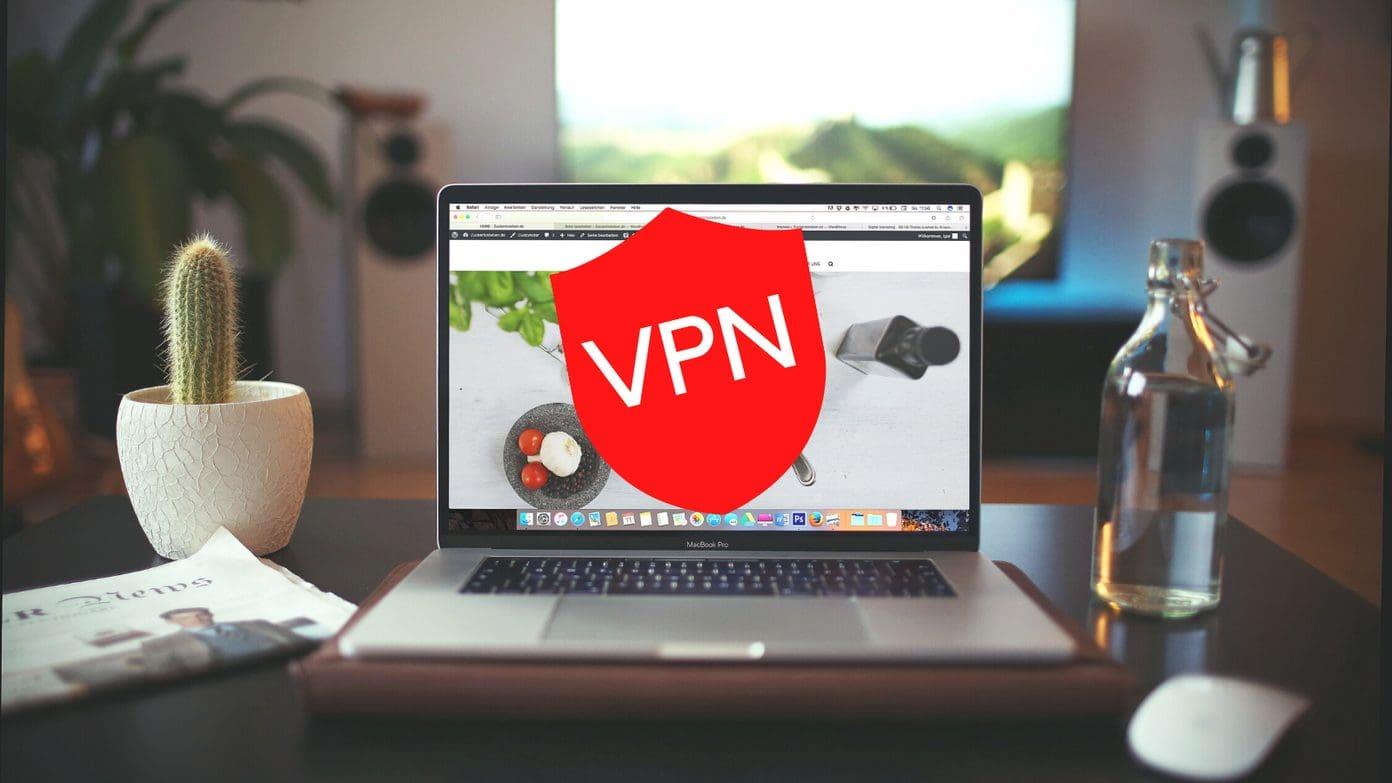
Uszkodzona pamięć podręczna przeglądarki lub pliki cookie mogą powodować problemy, takie jak brak działania lub brak przycisku logowania ChatGPT. Możesz to łatwo naprawić, czyszcząc pamięć podręczną przeglądarki. Przygotowaliśmy dedykowane przewodniki dotyczące czyszczenia pamięci podręcznej w popularnych przeglądarkach, do których można uzyskać dostęp za pomocą poniższych linków:
ChatGPT oferuje wiele sposobów logowania i dostępu do usługi. Jeśli jednak spróbujesz metody uwierzytelniania, której nie używałeś na swoim koncie, nie będziesz mógł zalogować się do ChatGPT. Dla ułatwienia, jeśli logowałeś się wcześniej w Google, musisz zalogować się ponownie w Google, aby uzyskać dostęp do swojego konta. W przeciwnym razie zobaczysz komunikat o błędzie logowania.
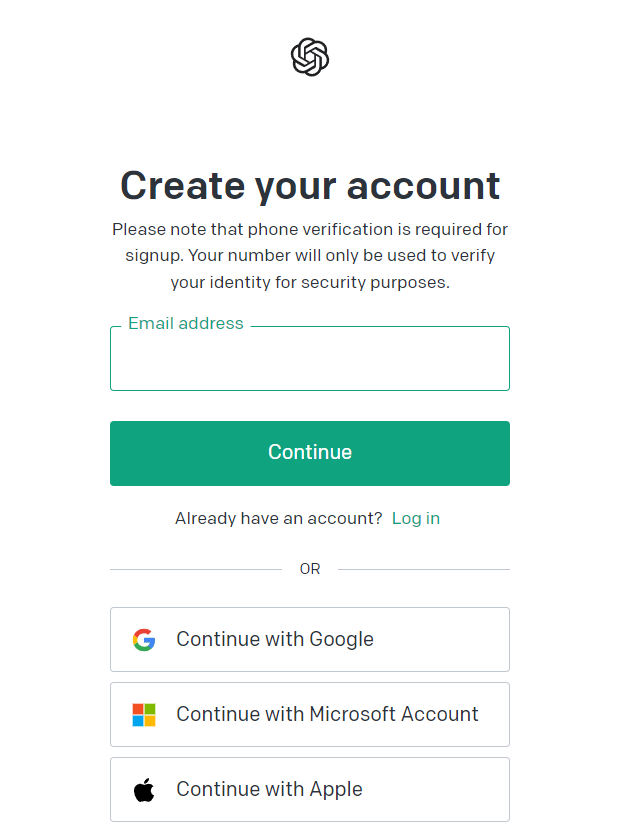
Dostęp do oficjalnej strony logowania ChatGPT można uzyskać, klikając poniższy link:
Chociaż rozszerzenia poprawiają jakość korzystania z Internetu, zainstalowanie niektórych może spowodować, że ChatGPT nie będzie się ładował po zalogowaniu. Najlepszym rozwiązaniem jest odinstalowanie wszystkich ostatnio zainstalowanych rozszerzeń i zainstalowanie ich ponownie, aby znaleźć to, które powoduje problem i całkowicie je usunąć.
Mamy już poradnik jak usunąć rozszerzenia z Chrome . Możesz wykonać te same kroki dla wszystkich przeglądarek opartych na Chromium i Firefoksa.
Ta metoda zadziałała w moim przypadku, więc wierzę, że sprawdzi się również u Ciebie. Odwiedź oficjalną stronę ChatGPT w dowolnej przeglądarce innej niż domyślna i zaloguj się przy użyciu metody uwierzytelniania, której używałeś wcześniej.
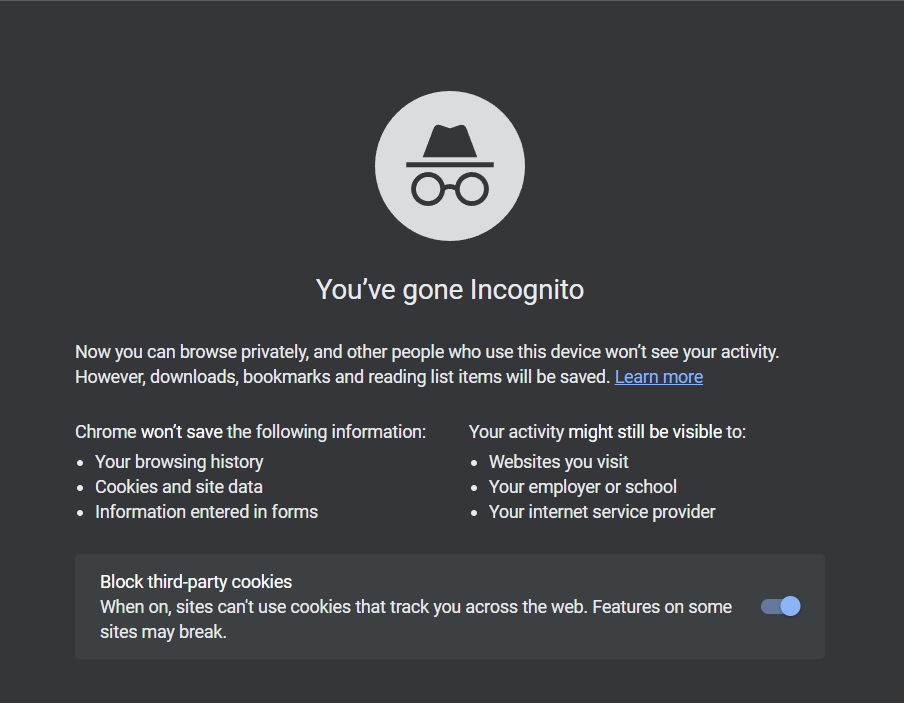
Aby uzyskać dostęp do usługi, możesz także skorzystać z trybu incognito . Jeśli żaden nie zadziałał, możesz spróbować zalogować się na innym urządzeniu i sprawdzić, czy możesz uzyskać dostęp do ChatGPT. Na przykład, jeśli używasz komputera, przełącz się na telefon komórkowy i odwrotnie.
Przeczytaj także: 6 najszybszych przeglądarek, które powinieneś wypróbować
Jeśli żadne z powyższych rozwiązań Ci nie pomogło, najlepiej zgłosić problem do ChatGPT. Zespół OpenAI pomoże Ci znaleźć rozwiązanie. Jednakże nie możesz uzyskać dostępu do przycisku pomocy na ekranie czatu, ponieważ jest on dostępny dopiero po zalogowaniu się. Wykonaj następujące kroki:
Krok 1: Odwiedź oficjalną stronę wsparcia OpenAI, klikając poniższy link:
Odwiedź stronę pomocy technicznej OpenAI
Krok 2: Kliknij ikonę czatu w prawym dolnym rogu.
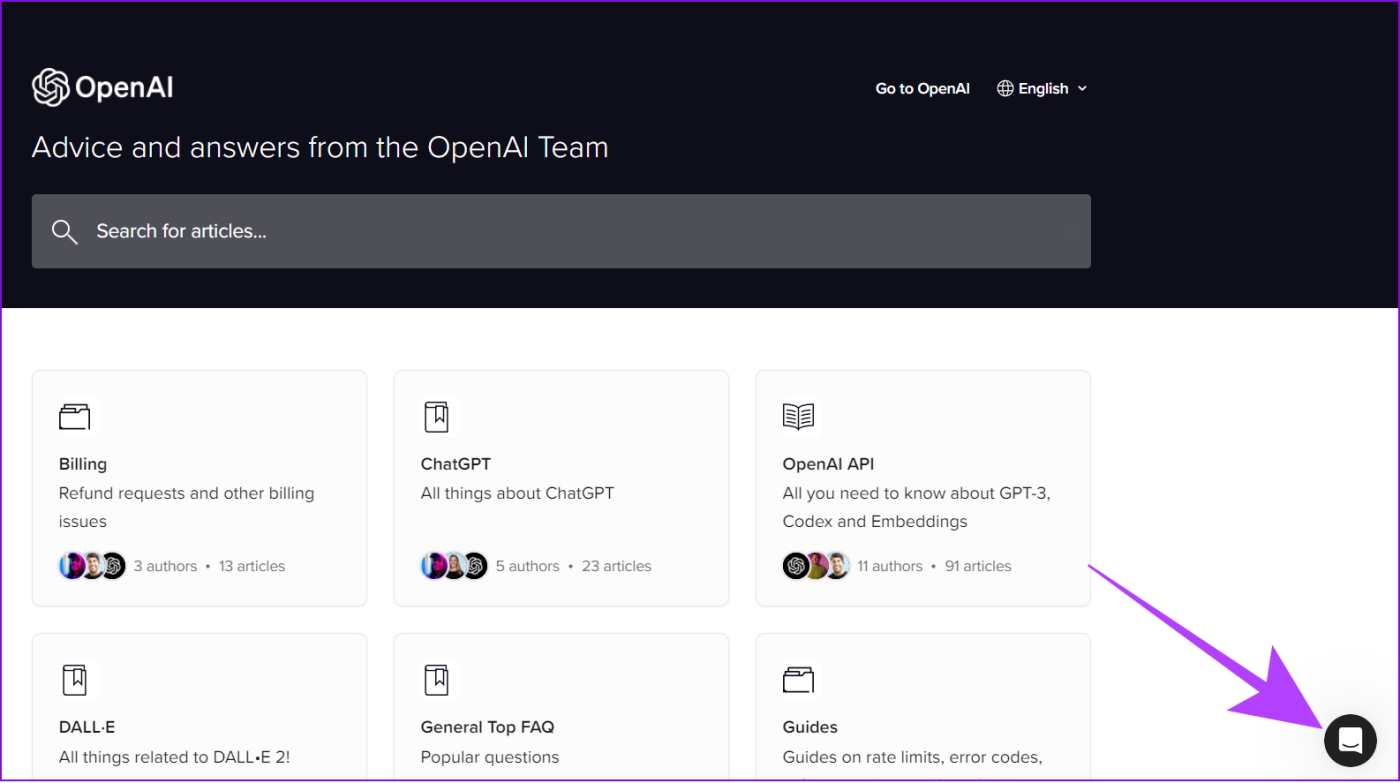
3 września: Wybierz pytanie na stronie głównej, aby znaleźć problem, z którym się borykasz, lub wspomnij o problemach na karcie Wiadomości.
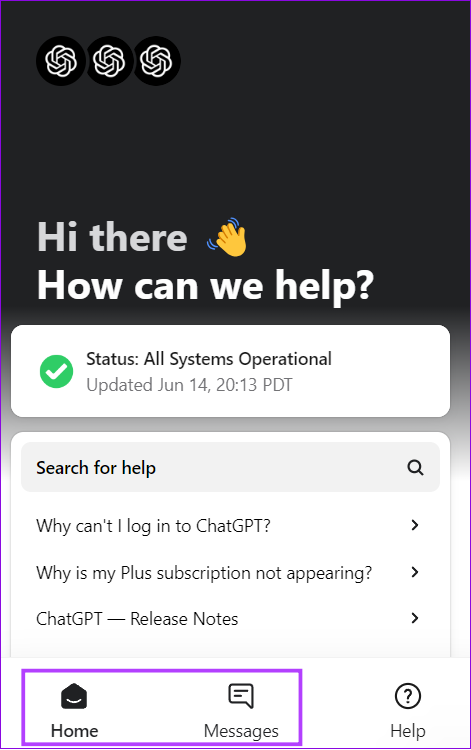
W tej sekcji możesz wspomnieć o problemie i uzyskać wymagane wsparcie.
Oprócz problemów wymienionych powyżej możesz utworzyć nowe konto ChatGPT. Oto jak:
Krok 1: Odwiedź oficjalną stronę ChatGPT w przeglądarce.
Krok 2: Kliknij Zarejestruj się.
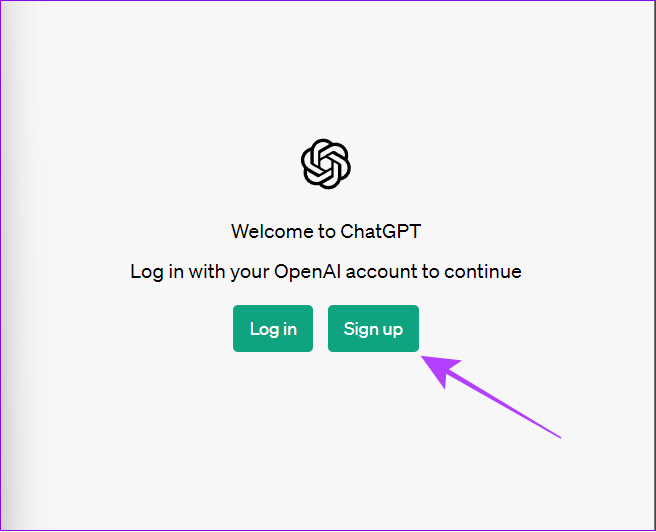
Krok 3: Wybierz metodę uwierzytelniania i postępuj zgodnie z instrukcjami wyświetlanymi na ekranie, aby uwierzytelnić swoje konto.
(W tym przypadku wybieramy opcję „Kontynuuj z Google”).
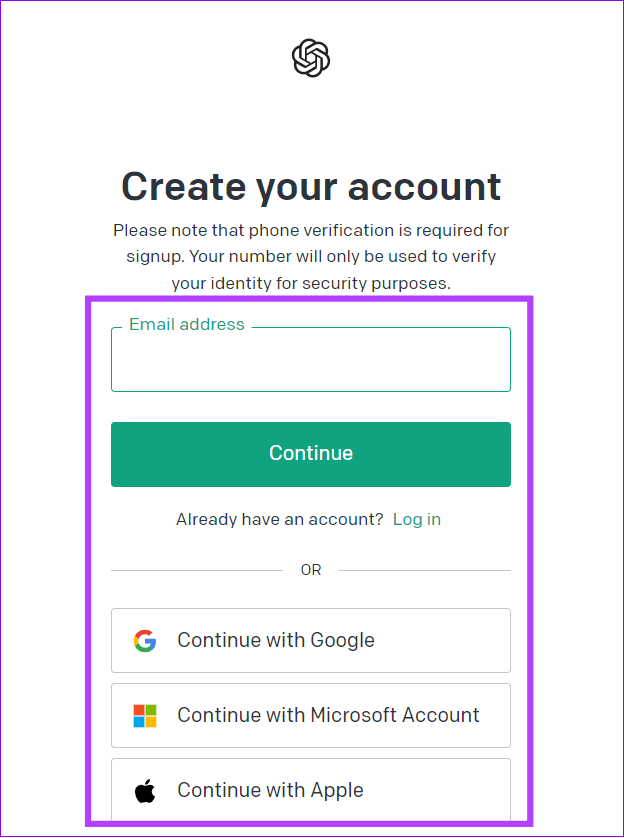
Krok 4: Wpisz nazwę swojego konta, datę urodzenia i kliknij Kontynuuj.
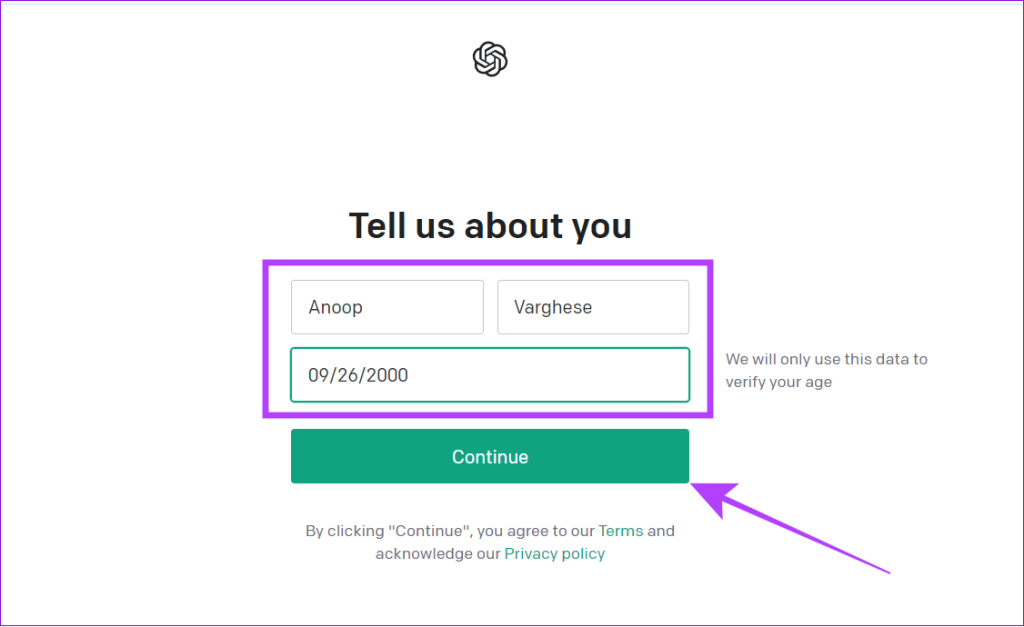
Krok 5: Zweryfikuj swój numer telefonu i kliknij Wyślij kod.
Krok 6: Wprowadź kod, a zostaniesz przeniesiony do ekranu ChatGPT.
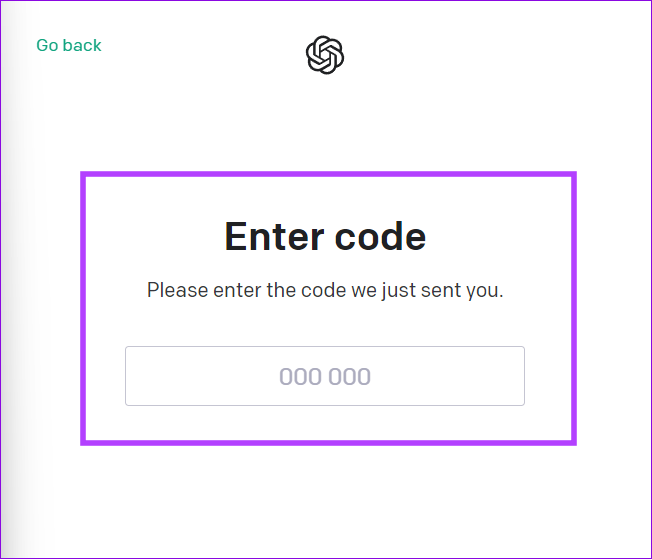
Możesz dalej przeczytać instrukcję i rozpocząć korzystanie z usługi bez błędu logowania. Pamiętaj, aby tym razem zapamiętać dane logowania, aby móc bezproblemowo korzystać z ChatGPT.
Wskazówka : nie zapomnij sprawdzić tych bezpłatnych narzędzi AI online do użytku osobistego lub biznesowego.
Oprócz powodów wymienionych powyżej istnieją inne powody, dla których przycisk logowania ChatGPT nie działa lub go nie ma. Sprawdźmy:
ChatGPT jest używany przez miliony użytkowników na całym świecie i czasami przekracza możliwości serwera. Aby to naprawić, zasubskrybuj GPT-4 lub skorzystaj z bezpłatnych alternatyw ChatGPT, takich jak Bing Chat lub Google Bard . Możesz sprawdzić wszystkie te usługi, korzystając z poniższych łączy:
Problemy z serwerem są nieuniknione w przypadku wielu usług internetowych, a ChatGPT nie jest wyjątkiem. Użytkownicy mogą czasami doświadczyć zakłóceń, takich jak wolniejszy czas reakcji lub zwiększone opóźnienia z powodu wyzwań związanych z serwerem. Poczekaj, aż OpenAI rozpozna problem i go rozwiąże.
Jak wspomniano wcześniej, ChatGPT wymaga od czasu do czasu konserwacji w celu rozwiązania problemów po stronie serwera. W tych okresach konserwacji użytkownicy mogą doświadczyć tymczasowej niedostępności, ograniczonej funkcjonalności, a nawet problemów z logowaniem ChatGPT. Poczekaj, aż OpenAI zakończy konserwację i udostępni usługę publicznie.
1. Dlaczego ChatGPT wyświetla pusty ekran?
Istnieje wiele powodów, dla których ChatGPT może wyświetlać pusty ekran. Należą do nich błędy sieciowe, przeciążenie serwera, tymczasowe usterki lub zamknięcie serwerów przez zespół OpenAI w celu konserwacji. Aby rozwiązać ten problem, zapoznaj się z naszym przewodnikiem dotyczącym naprawiania błędów sieciowych ChatGPT i sprawdź, czy to pomoże.
2. Czy ChatGPT nie przyjmuje nowych użytkowników?
ChatGPT nie został ograniczony w zakresie rejestracji nowych użytkowników. Utworzenie nowego konta może nie być możliwe, jeśli serwery borykają się ze znacznie dużym ruchem lub występują problemy z serwerem w OpenAI. Oto, jak możesz naprawić błąd „ChatGPT ma teraz pełną pojemność” .
3. Dlaczego mój e-mail nie działa w ChatGPT?
Ten komunikat o błędzie pojawi się, jeśli użyjesz nieprawidłowego adresu e-mail lub użyjesz już zarejestrowanego identyfikatora użytkownika.
ChatGPT to świetne narzędzie. Jeśli jednak nie możesz się zalogować, nie możesz czerpać żadnych korzyści. Mamy nadzieję, że dzięki temu przewodnikowi udało Ci się rozwiązać problemy z logowaniem ChatGPT i korzystać z usługi bez żadnych problemów. Jeśli masz jakieś pytania, daj nam znać w komentarzach poniżej. Dodatkowo dowiedz się, jak wygenerować klucz API OpenAI, aby zintegrować GPT ze swoimi produktami.
Dowiedz się, jak sklonować aplikacje na iPhone
Dowiedz się, jak skutecznie przetestować kamerę w Microsoft Teams. Odkryj metody, które zapewnią doskonałą jakość obrazu podczas spotkań online.
Jak naprawić niedziałający mikrofon Microsoft Teams? Sprawdź nasze sprawdzone metody, aby rozwiązać problem z mikrofonem w Microsoft Teams.
Jeśli masz dużo duplikatów zdjęć w Zdjęciach Google, sprawdź te cztery skuteczne metody ich usuwania i optymalizacji przestrzeni.
Chcesz zobaczyć wspólnych znajomych na Snapchacie? Oto, jak to zrobić skutecznie, aby zapewnić znaczące interakcje.
Aby zarchiwizować swoje e-maile w Gmailu, utwórz konkretną etykietę, a następnie użyj jej do utworzenia filtra, który zastosuje tę etykietę do zestawu e-maili.
Czy Netflix ciągle Cię wylogowuje? Sprawdź przyczyny oraz 7 skutecznych sposobów na naprawienie tego problemu na dowolnym urządzeniu.
Jak zmienić płeć na Facebooku? Poznaj wszystkie dostępne opcje i kroki, które należy wykonać, aby zaktualizować profil na Facebooku.
Dowiedz się, jak ustawić wiadomość o nieobecności w Microsoft Teams, aby informować innych o swojej niedostępności. Krok po kroku guide dostępny teraz!
Dowiedz się, jak wyłączyć Adblock w Chrome i innych przeglądarkach internetowych, aby móc korzystać z wartościowych ofert reklamowych.








